台式电脑屏幕亮度调节方法 电脑屏幕亮度如何调整
更新时间:2023-05-30 08:30:48作者:jiang
台式电脑屏幕亮度调节方法,当你使用台式电脑时,屏幕亮度是一个非常重要的参数,如果亮度过高,可能会导致眼睛疲劳和视力受损。如果太暗那么可能会影响你的工作效率。所以了解电脑屏幕亮度调节方法非常必要。下面我们将介绍一些方法来帮助你调整电脑屏幕亮度,使它在你使用时更加舒适。
解决方法:
1、计算机—右键—控制面板。
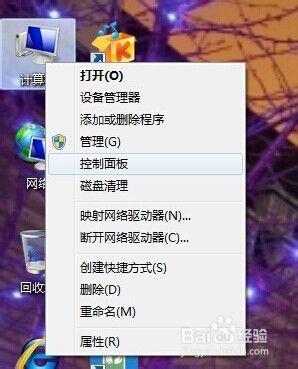
2、点击控制面板下的硬件和声音,或者点击外观和个性化都可以。
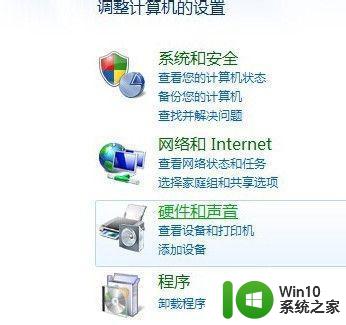
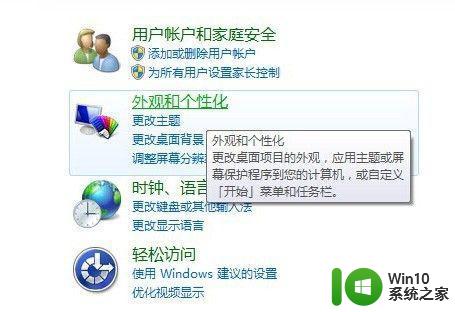
3、点击NVIDIA控制面板。
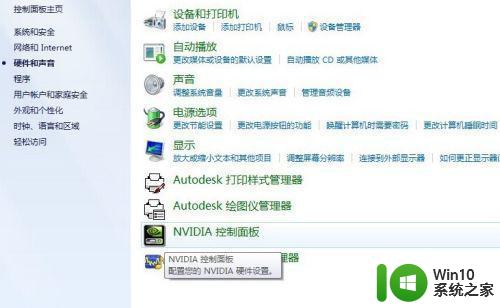
4、调节图示中亮度滑块即可。
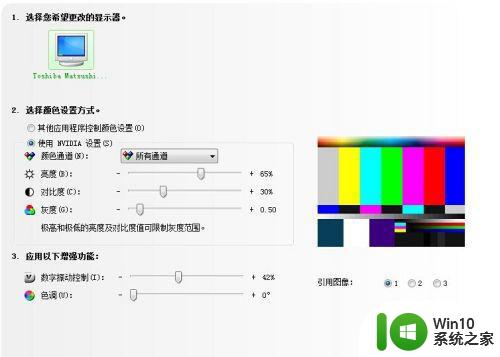
5、还有一种方法,就是显示器下面的按钮也可以调节屏幕亮度。
以上就是如何调整台式电脑屏幕亮度的方法,碰到同样问题的朋友们可以参照小编的方法来解决,希望这些方法能对大家有所帮助。
台式电脑屏幕亮度调节方法 电脑屏幕亮度如何调整相关教程
- 台式机怎么调节电脑屏幕亮度 台式机屏幕亮度调节方法
- 电脑屏幕怎么调节亮度 台式电脑屏幕亮度调节方法
- 台式电脑在哪里调屏幕亮度 台式机如何调整屏幕亮度
- 怎么调台式电脑亮度明暗度 台式电脑屏幕亮度调节方法
- 台式电脑的屏幕亮度在哪里调 如何调台式电脑屏幕亮度
- 台式电脑怎么调亮屏幕 台式电脑调节屏幕亮度的步骤
- 电脑屏幕亮度调节方法 如何调节电脑屏幕亮度
- 台式电脑的亮度在哪调 怎么调整台式电脑屏幕亮度
- xp调整屏幕亮度的方法 XP台式机如何调整屏幕亮度
- 电脑调节屏幕亮度的详细教程 电脑如何调节屏幕亮度
- 怎么调电脑屏幕的亮度 电脑屏幕亮度调节方法
- 电脑屏幕亮度调节方法 如何调节电脑显示器亮度
- U盘装机提示Error 15:File Not Found怎么解决 U盘装机Error 15怎么解决
- 无线网络手机能连上电脑连不上怎么办 无线网络手机连接电脑失败怎么解决
- 酷我音乐电脑版怎么取消边听歌变缓存 酷我音乐电脑版取消边听歌功能步骤
- 设置电脑ip提示出现了一个意外怎么解决 电脑IP设置出现意外怎么办
电脑教程推荐
- 1 w8系统运行程序提示msg:xxxx.exe–无法找到入口的解决方法 w8系统无法找到入口程序解决方法
- 2 雷电模拟器游戏中心打不开一直加载中怎么解决 雷电模拟器游戏中心无法打开怎么办
- 3 如何使用disk genius调整分区大小c盘 Disk Genius如何调整C盘分区大小
- 4 清除xp系统操作记录保护隐私安全的方法 如何清除Windows XP系统中的操作记录以保护隐私安全
- 5 u盘需要提供管理员权限才能复制到文件夹怎么办 u盘复制文件夹需要管理员权限
- 6 华硕P8H61-M PLUS主板bios设置u盘启动的步骤图解 华硕P8H61-M PLUS主板bios设置u盘启动方法步骤图解
- 7 无法打开这个应用请与你的系统管理员联系怎么办 应用打不开怎么处理
- 8 华擎主板设置bios的方法 华擎主板bios设置教程
- 9 笔记本无法正常启动您的电脑oxc0000001修复方法 笔记本电脑启动错误oxc0000001解决方法
- 10 U盘盘符不显示时打开U盘的技巧 U盘插入电脑后没反应怎么办
win10系统推荐
- 1 宏碁笔记本ghost win10 64位官方免激活版v2023.04
- 2 雨林木风ghost win10 64位镜像快速版v2023.04
- 3 深度技术ghost win10 64位旗舰免激活版v2023.03
- 4 系统之家ghost win10 64位稳定正式版v2023.03
- 5 深度技术ghost win10 64位专业破解版v2023.03
- 6 电脑公司win10官方免激活版64位v2023.03
- 7 电脑公司ghost win10 64位正式优化版v2023.03
- 8 华硕笔记本ghost win10 32位家庭版正版v2023.03
- 9 雨林木风ghost win10 64位旗舰安全版下载v2023.03
- 10 深度技术ghost win10 64位稳定极速版v2023.03